Kaip pakeisti tikslų funkciją „Google“ kalendoriuje po to, kai „Google“ ją užmuš
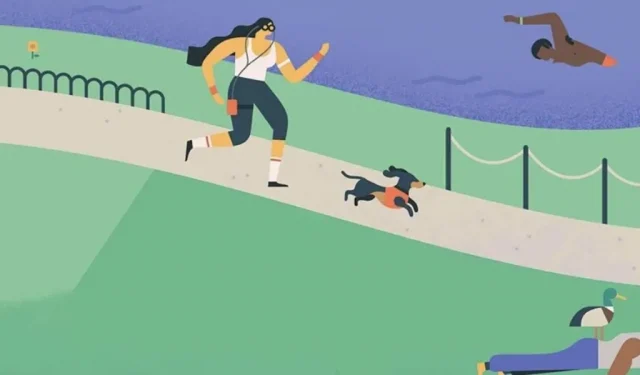
Jei naudojate „Google“ kalendoriaus tikslus, tikriausiai jau buvote pranešta, kad „Google“ pažymėjo šią funkciją kaip mirtinai įprastu budu. Nuo 2022 m. lapkričio mėnesio nebegalėsite kurti naujų tikslų, o dabartiniai tikslai nebesikartos. „Google“ siūlo pereiti prie pasikartojančių įvykių ar užduočių, tačiau yra geresnė parinktis naudoti „Android“ ir „iOS“ įrenginiuose.
Priskaitykite mane prie „Gols“ gerbėjų. Iš kuruojamos iš anksto nustatytų įpročių rinkinio, įskaitant mankštą, įgūdžių ugdymą ir laiko skyrimą draugams bei šeimai, „Goals“ suplanuokite susitikimus laisvalaikiu, atsižvelgdami į jūsų dažnumo ir paros laiko nuostatas.



Nustačius tikslinius susitikimus, Kalendorius primena apie būsimus įvykius ir galite spustelėti „Vėliau“, kad suplanuotumėte jį kitai dienai. Po įvykio galite pažymėti jį kaip įvykdytą, o tikslai stebės jūsų pažangą. Ši funkcija taip pat laikui bėgant mokosi iš jūsų įpročių ir koreguoja juos pagal tai, kas jums labiausiai tinka.



Nors tikslai turėjo baigtis 2022 m. lapkričio mėn., vis tiek galiu sukurti naujus tikslus. Taip pat turiu pašalintą „Google“ kalendoriaus naujinį, kuris greičiausiai pašalins parinktį „Tikslai“. Taigi, jūs galite pristabdyti tikslų vykdymą darydami tą patį.
Galų gale ateis laikas judėti toliau. Kai būsite pasiruošę, toliau žr., kaip pakeisti „Google“ kalendoriaus tikslų funkciją kitomis funkcijomis ar programomis.
1 būdas: pasikartojantys „Google“ kalendoriaus įvykiai
Pagrindinio „Google“ kalendoriaus ekrano apatiniame dešiniajame kampe bakstelėkite slankiojo veiksmo mygtuką (pliuso ženklą) – tą patį mygtuką, kurį naudotumėte kurdami tikslą. Tačiau vietoj to spustelėsime „Įvykis“.
Pirmame lauke pridėkite įvykio pavadinimą. Tada nustatykite dieną ir laiką. Norėdami atkurti pasikartojančius taikinius, spustelėkite „Nekartoti“, kad nustatytumėte pasikartojimą. Tikriausiai turėsite naudoti parinktį „Custom…“ įpročiams, kurie atsiranda kelis kartus per savaitę. Palikite numatytąjį priminimą arba tinkinkite jį pagal savo poreikius. Kiti laukai yra neprivalomi, tačiau galite juos naudoti kaip norite. Spustelėkite „Išsaugoti“, kad pridėtumėte jį prie savo kalendoriaus.
Įvykiams trūksta išmaniojo planavimo ir pažangos stebėjimo funkcijų, tačiau jos leidžia pridėti vietą, ko „Cals“ dar niekada neturėjo.


Tikslo įvykis „Google“ kalendoriuje (kairėje) ir pasikartojantis įvykis (dešinėje).
Siekdamas pabrėžti, kokie naudingi yra tikslai (ir dar labiau apgailestauti dėl jų žlugimo), Kalendorius perkėlė mano treniruotę į 21 val. nuo įprasto 20:15 intervalo, kai vietoj jos pridėjau pasikartojančią treniruotę.

2 būdas: pasikartojančios užduotys „Google“ kalendoriuje
Taip pat galite nustatyti pasikartojančią užduotį, kuri bus rodoma jūsų paskyros Kalendoriaus ir „Google“ užduočių programose. Pridėkite užduotį naudodami tą patį slankiojo veiksmo mygtuką kaip ir su įvykiais. Galite nustatyti pavadinimą ir kartoti kaip įvykį, bet užduotys neleidžia nustatyti vietos.

Jei norite įtraukti savo užduotį į naują sąrašą, turėsite tai padaryti užduočių programoje. Pridėkite naują sąrašą skirtukuose pagrindinio ekrano viršuje (jei jau turite kelis sąrašus, gali tekti braukti į dešinę) arba bakstelėkite mėsainio meniu mygtuką, kad atidarytumėte esamus sąrašus ir pasirinkite Sukurti naują sąrašą. Bet kuriuo atveju įveskite jo pavadinimą, tada spustelėkite Atlikta, kad tinkintumėte sąrašą.


Užduočių kūrimas programoje „Tasks“ panašus į procesą Kalendoriuje, tačiau naudojant kitą vartotojo sąsają. Pradėkite nuo pliuso mygtuko ekrano apačioje sąraše, kuriame norite įdėti užduotį. Pridėkite pavadinimą. Palieskite piktogramą su trimis eilutėmis, kad pridėtumėte išsamios informacijos. Spustelėkite kalendoriaus piktogramą, kad nustatytumėte dieną, laiką ir pakartokite, tada spustelėkite Išsaugoti, kai baigsite.



Užduotyse taip pat trūksta protingo tikslų planavimo funkcijos. Galite pažymėti užduotį kaip atliktą, bet prarasite savaitės eigos stebėjimą, kurį siūlo funkcija „Tikslai“.


3 būdas: įdiekite „Goaly“ programą
Norėdami pakartoti išmaniojo planavimo ir eigos stebėjimo funkcijas, naudokite „Goaly“ – programą, kurią sukūrė nepriklausomas kūrėjas , atsakydamas į „Google“ mirties nuosprendį dėl tikslų.
Pirmiausia turite prijungti „Goaly“ prie „Google“ paskyros ir sutikti su leidimais. Slinkite žemyn ir spustelėkite „Priimti“, kad tęstumėte.



Tikslų nustatymo procesas iš tikrųjų yra lengvesnis „Goaly“. Pradedate nuo panašių tikslų, bet užuot perjungę kelis ekranus, visas parinktis pateikiate viename ekrane.



Galite nemokamai išsikelti tris tikslus; po to galite pasirinkti mėnesinę prenumeratą arba vienkartinį mokėjimą, kad atrakintumėte programą. „Goaly“ vis dar yra pradiniame kūrimo etape, bet kai bus ištaisytos klaidos, jis bus vertas „Google“ kalendoriaus tikslų pakaitalas.



Parašykite komentarą